#レタッチ解説
Quote
いや、お前データを守る側ちゃうんか。なんでお前に大事なデータ消されなきゃならんのよ。調べてみたらひどいクソ仕様だったので、同じ轍ふまないように知見共有します。なお、消えてしまったデータは息子の卒業式の動画データ。復元不能。ダメージでかすぎで立ち直れないかもしれない。リテラシーの話にしたくないので、一応くわしい状況を説明。興味ない人は読み飛ばしOKストレージは壊れるものという前提は理解しているつもりなので、状況ごとにいくつかのバックアップ体制は取ってある。なのでデスクトップは基本的に一時的なデータしか置かない。そのため、今回の被害は本当に息子の卒業式の動画データだけ。安くなったとは言えすべてのストレージをSSD化するには至っていない。そのため、OSやソフトウェアなんかはSSDにインストール、写真や動画などのサイズがでかいデータはRaid HDDでミラーリングして格納するようにしている。それ以外にもそれほどサイズの大きくないデータはonedriveとかのクラウドストレージを利用。そのデータもRaid HDDでミラーリングして二重にバックアップ体制を敷いている。趣味で写真をやっているのだが、今回の事故はその編集のフローの中で起こった。編集と格納は別で考えているので、アクセス速度が高いほうがいい編集はSSD上で行い、格納はRaid HDDに行っている。そのタイミングでgoogle photoに分散バックアップ、必要に応じて家族なんかと共有を行う。つまり、撮影が終わったら最初にすることは、SSD上にあるデスクトップの一時フォルダに写真と動画データをコピーすることから始まる。Raid HDDに格納するのは、編集ソフトでレタッチが終わってからだ。まずは写真データから編集を行い、RAWデータから無事にjpegデータへと書き出してHDDへの格納が終わった。そのタイミングで妻からの頼まれごとのためにメールをpdfプリントして名前をつけて保存しようとした。めったに使わない機能なのだが、指定されたのはonedriveフォルダだったので、そのまま保存をクリック。ところが、PCからonedriveフォルダにアクセスしても出力したpdfデータが見つからない。おかしいなと思ってもう一度出力を試みて保存フォルダのパスを確認してみる。すると、今現在HDD側に指定してあるonedriveのパスが、SSD上のデフォルトのパスに指定されているようだった。ここで思い至ったのが、確かPCにonedriveを設定した際にうっかりデフォルト設定のまま起動してしまい、その後、HDD上にパスを切り替えたという状況だった。「そうかぁ。保存先を変更すると元のファイルを移動させるんじゃなくてコピーを作ってしまうんだな」なんて感じに妙に納得しつつ、もう一度しっかりとパスを確認した上でpdfをコピーしてからSSD上のonedriveをshift deleteで削除した。エクスプローラーを閉じてデスクトップに戻ってくると妙な違和感。ない。デスクトップ上のファイルが見事にない。はぁ?と思ってPCをダブルクリックすると、すぐに警告ウィンドウが開いて「デスクトップへのパスが間違っています」といったエラー表示。焦る。かなり焦る。ゴミ箱を開いても当然データは残っていない。ウィンドウをすべて閉じても、デスクトップ上にはデフォルトのアイコンだけが並んでいるだけ。頭真っ白。多少大事なデータはあったかなと思いながらも致命的と言えるものは思いつかず(まだ見落としてるだけかもしれない)、しかし、すぐに一時フォルダごと動画データがないことに気づく。写真はすでにjpg出力してあるので、RAWデータが消えてしまったのはなんとかなる。子供の卒業式の動画はまだ変換をかけてもないし、当然アップロードもしていない。終わった。あまりにもショックだ。読み飛ばしここまで。結局何が原因だったかというと、最初にonedriveをセットアップする際に、デフォルトの保存先、なおかつデスクトップやマイドキュメントなんかもバックアップに含めるという設定で始めてしまったからだったらしい。この、onedriveのバックアップにデスクトップを含めるという操作をすると次のようなことが起こる。「本来はC:\Users\ユーザー名\Desktopにあるはずのデスクトップデータが、C:\Users\ユーザー名\onedrive\Desktopに変更される」ここからの手順は順序が曖昧なのだが、次の操作を行っている。・onedriveのバックアップからデスクトップを含めないように設定変更・onedriveのバックアップ先をSSDからHDDに変更この2つの動作を行ったにも関わらず、何故かこのパソコンのデスクトップは、C:\Users\ユーザー名\onedrive\Desktoに残ったままになってしまったというわけだ。そのため、C:\Users\ユーザー名\Desktopにデスクトップがあると思いこんでいた自分は、C:\Users\ユーザー名\onedriveにあるonedriveのフォルダを、疑うことなく削除することができた。そしてその結果、デスクトップにおいてあったデータのすべてを失った。いや、流石にこんなクソ設定想定できないでしょ。大事なデータを守るっていう名目があれば、大事なデータの格納先をそんな簡単に変えていいと思ってる?それ、誰に許可取ってやってるんだよっていうさ。その辺の共通プロトコルを、バックアップソフトが、しかもOSの提供元がやっていいのかよっていう。これはちょっと言わせてくれ。マイクロソフトクソだわ。まぁ、なんというか皆さんも気をつけてください。というか、こんなの気をつけようがないけどな。どこに気持ちをぶつけたって息子の大事な思い出は帰ってこないのはわかってるけど、やるせなさくらい吐き出させて。※追記説明が複雑でちゃんと伝わってなかった部分の補足。ブラウザonedriveのゴミ箱にデータが残っている可能性はゼロです。その理由は以下の通り。このパソコンは1ヶ月ほど前に新規にセットアップしたものでした。そのセットアップの過程で、onedriveをインストールする際にデフォルトの保存先、なおかつデスクトップをバックアップという設定にしてしまいました。ここでノールックで設定してしまった自分が一番悪いことは認めます。onedriveのセットアップが終わったあと、同期に時間がかかっていておかしいな?と思ってファイルのアップロード履歴を確認したところ、あらかじめ古いパソコンからコピーしてあったデスクトップのデータをアップロードしようとしていたので、慌てて設定を見直して、デスクトップ同期のオフ、保存先をHDDに変更しました。(変更した順番は書いてある通り覚えていません。順番が逆だったら起こり得なかったかも)この操作によって、onedriveの保存先はHDDに変更になり、デスクトップの同期も停止しました。しかしそうした操作を行ったにも関わらず、デスクトップの保存先はC:\Users\ユーザー名\Desktopに戻ることはなく、C:\Users\ユーザー名\onedrive\Desktopのままになってしまっていました。そのことに気づかずに1ヶ月以上作業を続けていたなかで、記載の通りSSD内に同期されていないonedriveフォルダを発見したので削除した結果、デスクトップのデータが消失しまったという話です。そして卒業式の動画データをデスクトップにコピーしたのは、onedriveの同期を切ったずっとあとのことです。もともとonedriveにバックアップするつもりもないし、バックアップされていないのでwebに残っているはずもないのです。デスクトップのデータがそんなところに格納されていることがわかっていれば、もともと削除なんてしません。同期されていないすでに使われていないonedriveのデータだけしか削除するつもりではなかったのに、何故かその中に現在進行系で使っているデスクトップのデータが格納されていて、一緒に削除されてしまったというお話です。ちなみに、削除直後は本当に何が起こったのか意味がわかりませんでした。その後にマイコンピューターを開いた際、別ウィンドウでエラーが出たことで初めて状況が理解できたということです。そのエラーが「デスクトップC:\Users\ユーザー名\onedrive\Desktopにアクセスできません」といった内容のエラーです。デスクトップ?お前なんでそんなとこに保存されてたの?からの、そういえば思い出してみればこんなことあったよなーで、原因に思い至ったというわけです。SDカードの復元を試みましたが、サイズの大きい動画データですので、ヘッダーは読み込めたものの、データそのものはすでに別の写真データに書き換えられてしまっていたせいかちゃんと開けませんでした。SDカードからデスクトップにデータを移すタイミングというのは、行事ごとに撮影が終わったらSDを空にして新しく撮影できる状況を作るためなので、基本的にはデスクトップにコピーしたあとは次の撮影前に必ずフォーマットすることを習慣づけています。それは、毎回SDカードを空っぽにすることで、現像のときにデータの重複が起こらないようにするためです。(趣味で写真を取っているので撮影枚数が莫大。尚且つ現像ソフトで不要データを削除するので、SDを空にしないと、削除後にまたコピーしてしまったりと効率が悪いため)撮影→データをデスクトップに一次保存→次回撮影時にSDカードのフォーマット→時間があるときにPC上のデータを選別、現像→バックアップ含めてデータを格納→SDカードから新しい撮影データをPCにコピー→次回撮影時にフォーマット→時間あるときにPC上のデータを選別、現像→・・・・SDカード自体も紛失の危険性とか考えてそれほど信用しているメディアではないので、できるだけデータが保管されている時間を短くするようにしています。個人的には、このワークフローが一番データの保存性も高く、無駄も少ない処理方法だと思っています。だって、デスクトップを間違って消すなんてこと普通しないでしょ。壊れたなら仕方ないって、それはそれで納得できるんだって。流石にこんなことまで想定したワークフロー作れってのは無理な話ですよ。その証拠に、これまでこの方法で10年以上無事故でしたから。すでにonedriveからデスクトップの同期も切ってて、しかも別フォルダでonedriveがちゃんと稼働してるのに、まさか自分のデスクトップがC:\Users\ユーザー名\onedrive\Desktopに保存されてるなんて思う?思うかよバカ!バカ!マイクロソフトのバカヤロウ!
onedriveが原因でデスクトップのデータが消えた
3 notes
·
View notes
Text
相武えつ子フォトウォークセミナー開催

インスタグラムを中心に、8万人以上のフォロワーに支持される相武えつ子さん。今回、ご縁あって実現することができました!
開催日:2024.8.3(土)
第一部 フォトウォーク
夏の「光」をテーマに相武えつ子さんがどのように光を見ているのか撮影のポイントを交えて解説してもらいながら参加者と一緒に楽しみながらフォトウォークしましょう!
時間:10:00〜11:30
場所:ホリ牧場または内灘海岸(天気予報など見て3日前までには判断します)
参加費:一般5,000円(限定5名)
※前日・当日キャンセルは料金(1,000円)が発生します
- - - - - - -
第二部 レタッチ実演���講評
第一部のフォトウォークで撮影したお写真を実際にその場でレタッチの実演と参加者のみなさんの撮ったお写真の発表&講評会をします。普段聞けない質疑応答なども時間を多く取ろうと思っています。
時間:13:30〜15:00
場所:金沢ものづくり会館
参加費:一般5,000円(限定5名)
※前日・当日キャンセルは料金(1,000円)が発生します
※定員になり次第終了
<申し込みフォーム>
https://forms.gle/fMwasvdMx4DmP7hc8

相武えつ子(写真家)
愛知県在住。結婚を機に写真を始め、出産後から自身の子どもの写真を撮り続けている。カメラや暮らしに関する業種で子育てと写真について発信。ママ世代だけでなく幅広いファンに支持されている。
2015 シグマフォトコンテスト優秀賞受賞
2019 CURBON写真展 THE STORY参加
2019 個展「あいもかわらず」開催
2020 写真集「あいもかわらず」発表
2021 国際フォトコンテスト Tokyo International Foto AwardsにてBronze受賞
0 notes
Text
写真レタッチや写真合成の外注料金は相場によって大きく異なる!?
写真レタッチや写真合成は、広告やウェブサイトなどにおいて、非常に重要な役割を果たします。しかし、素人が行うとなると、クオリティが低くなってしまうこともあります。
そのため、プロの外注サービスを利用することがおすすめです。しかし、外注する際の費用相場が気になるところです。本記事では、写真レタッチや写真合成の外注料金相場や業者選びのポイントなどについて解説します。写真レタッチや写真合成の外注を検討している方は、ぜひ参考にしてください。
プロが行う写真レタッチ・写真合成の外注相場相場ってどのくらい?おすすめの業者も紹介!
写真レタッチや写真合成の外注料金は、業界や作業内容によって異なります。一般的には、以下のような料金相場があります。
まず、写真レタッチの場合、修正箇所や作業量によって料金が変わってきます。例えば、肌の修正や色調補正などの単純な作業であれば、数百円から数千円程度が相場となっています。一方で、背景の除去やレタッチの必要な箇所が多い場合は、数千円から数万円程度が相場となっています。
次に、写真合成の場合、合成元の写真数や合成する対象物の複雑さ、必要な調整などによって料金が変わってきます。単純な合成であれば、数千円程度から、背景や人物を合成する場合は、数万円程度が相場となっています。
ただし、これらはあくまで一般的な相場であり、業者や作業内容によっては、それ以上の費用がかかる場合があります。また、外注する場合には、業者によってサービス内容やクオリティに差があるため、事前に業者選びをする際には、注意が必要です。
総合的に見て、写真レタッチや写真合成の外注料金は、作業内容や業者によって異なりますが、一般的に数千円から数万円程度が相場となっています。クオリティやサービス内容にこだわりたい場合は、業者選びにも注意し、プロの外注サービスを利用することをおすすめします。
中国OEM輸入の全ガイド:成功の秘訣と戦略
中国輸入OEMの全プロセス解説
成功への鍵を握る:中国OEM輸入ビジネスの全て
中国OEMとは?初心者向け完全ガイド
中国OEMとは?国内外ビジネスの鍵を解説
中国OEMと物販スクールの全貌解説
中国OEMと物販スクールの深層:成功への鍵を解き明かす
0 notes
Photo

横浜の大桟橋からみなとみらい。手前に飛鳥II🛳 私の写真はレタッチ多く、 色合いの好みが分かれどころでしょう。 写真も好きだけど、パソコンをいじるのも 好きなんですよね〜😆 最近はコントラストを 下げ気味したホワッと仕上げにハマっています。 エモい系の写真?🤣 ツールはPhotoshopか、Lightroom、 もしくは両方使う時があります🖥 今回のレタッチはいつもと色合いは変えてます。 いつもはもう少しパープルやマジェンダも入れるかな。 参考になるかわかりませんが、 Lightroom Classicの設定も載せてみました。 レタッチ前の写真も載せていますが、 近景と遠景の明るさの差があり、 白飛び避けるため逆光を強めのアンダーで撮影しています。 パープルを極端に下げているのは、 紫の文字の電光掲示があり、 目立つので押さえました。 ノイズは別の専用ソフトウェアで 取っているのでLightroomでは触りません。 参考にする場合は撮影条件や好みによって微調整してください。 🔗photo by: @i_love_photos.jun 👈 ----------------------------------------------- #myyokohama #kanagawaphotoclub
#art_of_japan_ #japan_great_view #colorful_photojp #love_camera_club #japantravelgallery #レタッチレイトレック2022 #wu_japan #j_world_jp #raytrek #raytrek_photo #じゃびふる #みなとみらい線フォト散歩 #かがやきフォトかながわ #横浜観光スポット #レタッチ解説 #写真好きな人と繋がりたい (大さん橋) https://www.instagram.com/p/Cij42pgPxH3/?igshid=NGJjMDIxMWI=
#myyokohama#kanagawaphotoclub#art_of_japan_#japan_great_view#colorful_photojp#love_camera_club#japantravelgallery#レタッチレイトレック2022#wu_japan#j_world_jp#raytrek#raytrek_photo#じゃびふる#みなとみらい線フォト散歩#かがやきフォトかながわ#横浜観光スポット#レタッチ解説#写真好きな人と繋がりたい
0 notes
Photo

🍁🍁🍁🍁 光あるところに影がある。影があるところに光がある。 日中の明暗差の大きいところで露出をアンダーにして撮るとスポットライトに当たってるようなイメージで撮ることができます。 撮影時に気をつけたいのは中途半端な露出で撮ると、太陽光の光が強いので被写体が白飛びする可能性が高くなります。なので思い切って黒つぶれするくらいアンダーで撮るとかっこよく仕上がります。また明暗差の激しいところでは測光モードをスポットにすると更に効果的。 こういう光を操るのも写真撮影の醍醐味。 ・ YouTubeにて新しい動画を公開しました。 ストロボを使って光の使い方について解説しています。 @kazuphotos_art_graphy のプロフィールにあるURLより簡単アクセスできるので 是非ご覧ください。 ・ DATE: 撮影モード:絞り優先 SS:1/500 F値:2.8 ISO:400 WB:4800K 露出補正:-2 焦点距離:55mm フォーカス:マニュアル 測光方式:スポット測光 記録形式:RAW レタッチ:Adobe Lightroom ----------------------------------------- ☆★☆★告知.1★☆★☆ 【令和3年写真付年賀状販売のお知らせ】 今年も地元写真家として焼津市の風景をテーマした年賀状を販売します。 年賀状は全3種の数量限定になり、ここでしか買えないオリジナルの 商品になります。毎年2、3週間程度で完売してしまうので興味のある方はお早めにお願いします。 ・ ☆★詳細★☆ 販売店舗 : NEST焼津店 住所 : 静岡県焼津市東小川6-6-4 販売期間:12月1日(火)〜12月31日(木) 営業時間:11:00〜19:00 定休日:不定休 ・ ☆★☆★告知.2★☆★☆ 【総合展 長八アート部開催のお知らせ】 長八アート部とは… 2020年の1年を通して長八珈琲店で展示したアーティスト作品を集めた総合展です。 芸術ジャンルの域を飛び越え様々な作品を一度に見れる展示会となっています。 写真の枠から僕は2点展示します。 感染症対策を整えた上でぜひお越しください。 開催期間:12月6日(日)〜2021年1月上旬 場所:長八珈琲店 営業時間:11:30〜18:30 定休日:月・火曜日 【来場にあたってのお願い】 ・車でお越しの場合は、近隣のコインパーキングをご利用ください。 ・ご来店の際にはワンオーダーにご協力お願いします。 ・飲食以外はマスクの着用をお願います。 告知が多くてごめんなさい。 ・ ----------------------------------------- #かずさん写真部#作品作りをしたい#静岡カメラ部#写真好きな人と繋がりたい#カメラ好きな人と繋がりたい#写真撮ってる人と繋がりたい#カメラ初心者#一眼レフ初心者#小国神社#アットエス紅葉2020 #紅葉#静岡#ポートレート#ポートレート部#japan_daytime_view#ap_japan_#bnwcsc_lovers_jp#daily_photo_japan#my_daily_capture#bestjapanpics#bestrainbowpics#sumasumatai_love#daily_photo_japan#lovers_amazing_group#love_bestjapan#everyones_photo_club#raw_japan#BestShizuokaPics #japan_portrait_club#portraits_ig#portrait (小國神社) https://www.instagram.com/p/CIYUWXVANHC/?igshid=f82yyc7o2gv1
#かずさん写真部#作品作りをしたい#静岡カメラ部#写真好きな人と繋がりたい#カメラ好きな人と繋がりたい#写真撮ってる人と繋がりたい#カメラ初心者#一眼レフ初心者#小国神社#アットエス紅葉2020#紅葉#静岡#ポートレート#ポートレート部#japan_daytime_view#ap_japan_#bnwcsc_lovers_jp#daily_photo_japan#my_daily_capture#bestjapanpics#bestrainbowpics#sumasumatai_love#lovers_amazing_group#love_bestjapan#everyones_photo_club#raw_japan#bestshizuokapics#japan_portrait_club#portraits_ig#portrait
1 note
·
View note
Text
2019年12月19日(木)

今年度の大学入試センター試験は、1月18日(土)19日(日)に実施される。監督者向けの説明会が義務づけられており、最終回の本日出席した。最も厄介なのは1日目の最後に実施される「リスニング」、ICプレーヤーを配付して操作の説明・確認してからの試験実施。この時間は、受験生はもちろん、監督者も本当に緊張する。そのため、事前に操作方法やトラブル時の対処法などをきちんと学習する必要がある。とは言え、私の担当は2日目、説明会の後半はパスしてお先にゴメンと家路についたのだ。
いつも通りツレアイを職場まで送り、名神高速京都南IC手前のMK石油で給油、148円*37.55L=5,557円。
2限は「環境論」、「成長の限界」から「SDGs」までの流れを復習し、あわせて同時代の背景である「新自由主義経済」を解説。資料として、昨日Twitterで話題になっていた「’89 牧瀬里穂のJR東海クリスマスエクスプレスのCMが良すぎて書き殴ってしまった」を紹介した。新自由主義経済=地球全体の市場化にむけての規制緩和、その中で断行された「国鉄分割民営化」とJR東海の「エクスプレス・キャンペーン」。社会を理解するとはこういうことだととの思いを込めたのだが、果たしてちゃんと通じたかな?

IM嬢来室、なんと奥川ファームの野菜で作った「柚子大根」を持ってきてくれた、ありがとう! 本題は、Google Photo を利用した画像のバックアップとレタッチの解説、それと、土曜日のイベント(第一回熊野詣in京都&メモリアルキルト展)の打合せ。

職場ランチ、今日からみかんは熊野市のTさんから届いた「早香(ポンカンと温州ミカンの交配)」。
3限は「人権論」、毎回続けてきた大阪府の人権広報誌「ゆまにてなにわ」の読み合わせ、本日で終了。14回目にはこれまでのまとめ、15回目にはレポートを書いて貰う予定。
4限は児童教育学科会、例によって先週の「大学協議会」の報告を担当。
5件は「大学入試センター試験監督者説明会」、90分の予定だが、私は2日目のみの担当なので60分で解放された。

帰路の名神、火災のため京都南〜京都東間が通行止め。私は京都南で降りるので、いつもより出口が少し混んでいる程度で問題なし。

帰宅すると、小三治の伝記と浜峰姉妹からの酒が届いていた。どちらも週末に楽しもう。
ツレアイの帰宅を待って、あり合わせで晩酌開始、写真忘れる。

忙しくて歩数を気にすることも出来なかったが、何とか3つのリング完成。
1 note
·
View note
Text
みQ文字フォントを作るまで

ぅぇぁみくてんの書いた文字をフォント化した、その作業や知見の記録記事でございます。なんでフォント作るねん変態やろ、頭おかしい、とか色々言われておりますが、そもそものきっかけは本人と喋っていたときに確か日記と文字の話になり、フォントつくろっかなー(カタカナフォントくらい作れるやろ)みたいなことを言っており、(多少どうやって作るか知っていたので)だいぶ大変やで!と言ったら、じゃあ作ってよ!ほな作るわ!ということで作り始めたというのがきっかけだったと……思う……(当時珍しくハイボールを5杯ほどひっかけており記憶がやや曖昧)
ともあれ汚いと言われるみQ文字だけど、実は特徴を見ていくと理に叶った流暢な筆運��であったり、魅力ある字であるとは思っていたのでこれ幸いとばかりに製作に入ったわけです。
フォントを作ること / そもそも興味はあった
おぼろげながらFontForgeというフリーなフォント作成ツールがあることは以前から知っていまして。実はフォント作りたいな~と思いつつ自分の文字をフォントにしても面白くないし、ネタがないのでツールを調べるだけで終わっていたのだ。その頃から色々と他にも新ツールや進化している部分があるのでは?と思い色々調べた。軽い気持ちで。それが、長い旅路の始まりであった……。
Webサービスで簡単に作る? / マネタイズできないサービスは滅びる
どうもテンプレート画像をダウンロードしてきて、そこにうまく載せてアップロードすると自動的にフォントになるぜ!的なのがあると風の噂に聞く。なるほどPaintFontというらしい。さて早速サイトに行ってみると何故かCaligraphrとかいうサイトに飛ばされる……?どうやら名前を変えて有料化していて、無料だと文字数制限がかかるとか……。英数ひらがなカタカナを作りたいのでどう考えても足りない。没か……。
他に類似サイトないかな、と調べてみたが、制限があったり英数字だけだったりどうも要求に合致するサービスはなさそう。普通に考えてWebサービス開いてるだけでもお金かかるし、寄付とかないと無料ではやっていけないわな。そもそもフォント作成サービスてどのくらいの市場規模なんだ……?むしろ無料サービス、なんであるの?
画像取込み / 目を皿にして日記を読み、心で文字を感じる
じゃあどないするか。本質的にはアウトラインフォントを作るので、ベクタ画像の作成が必要である。となると画像の自動トレース。調べてみるとフリーのベクタ画像編集ソフトであるInkscapeにもトレース機能があるようだ。やったね! (実はFontForgeでもpotraceとかを使えば画像トレースできるんだけど管理・編集上一旦SVGで扱いたいのでInkscapeを使う)
さてこの画像トレース、Inkscapeに画像をD&Dしてツールを実行、はい終わり!なのだが、今回の画像ソースはTwitterで連載(?)されているみくてんの日記である。何か問題があるか、というとだいたい次の2点となる。
1.文字の分離が難しい
流れるように書かれている文字なので、文字同士が重なっていたり、罫線なんかが文字に混入してくるので単純にトレースしてしまうと意図した結果にならなかったりする。あと色が薄い文字であるほどノイズに弱くなるのでそのへんの考慮も必要。
2.文字の状態がまちまち
日記1ページ中の1文字を取り出してくるのだけど、日によって割と文字の大きさが違う。大きいぶんにはなんとでもなるのだけれど、小さいとトレース結果がかなり鈍った感じになってしまい原型を留めない結果になりがち。また文字の太さや傾きなども異なるのでこのへんも調整が必要。

ではどうするか。
地道に切り出してレタッチ、そして取り込んだら字形の調整をします!
目を皿にして日記を何度も熟読し、求める字が存在するか1つ1つ確認していく地道な作業を経て、ペイント等で開いて目的の文字だけをサクっとトリミング。そしてノイズを除去し、関係ない文字や罫線を1つ1つ丁寧に消していき、文字を掘り出します。手作業のあたたかみ。
次いで取込み。これ自体はもうボタン1発。そして結果を見て、あっここちょっと細いな……とか、ここの角が丸くなってるから修正しよう……とかやっていく。 線がクロスしている部分はほぼ100%うまくやってくれないので、元の字形を脳内で高解像度化して筆跡の流れを読み、脳内モデルと一致させつつ、不自然にならないように字形を整えて。あとこの段階である程度大きさや太さは統一します。
ほらね、簡単でしょう?(眼精疲労で充血した眼をこすりながら)
SVGフォント / 唯春の夜の夢のごとし
ついでにSVGフォントというものの存在も知る。Inkscapeでもサポートしていて、なんとInkscape内だけでフォントが作れてしまうらしい。早速喜び勇んでチャレンジしてみたのだが、これがまた、つらい……。
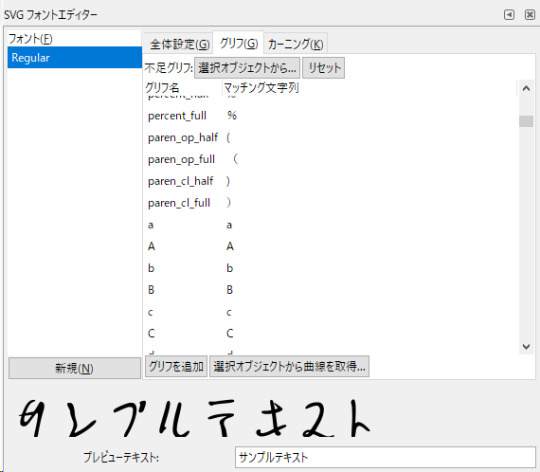
基本的な操作としては、専用のウィンドウでSVGフォントの枠を作成し、その中にグリフ(文字)を追加して紐付けする文字(マッチング文字列)を指定したら、対象の字形を選択して取り込みボタン(選択オブジェクトから曲線を取得)をポチっと押す。あとは文字毎にこれを繰り返すだけでそのSVGファイルはフォントとなるのであった……が。
取込する際の位置がフォントとして取り込まれた位置に反映されるため、全ての文字は同じ枠内に配置しなければならない。つまり同じファイル内で複数の文字を管理しようと思うと、レイヤを分けざるをえない。文字毎にレイヤを作って、グリフを作って、位置を調整して……と作業するのはかなり煩雑である。しょうがないので枠作るところはSVGをテキストエディタで直接編集したりした。
また更につらいのが文字毎に幅を指定できないこと。全文字全角か半角になってしまう。そもそも俺が作りたいのはプロポーショナルフォントだ。どうやらSVGフォントの規格自体では幅の細かい指定もできるようで、FontForgeで編集すると実現はできた。が、Inkscapeはそれに対応していないようで指定してしまうと読み取れなくなる。これはメンテナンス上とてもおつらい……。
ついでに書いておくとSVGフォントは現代ではもう殆ど使われていない形式のようで、未来もないのですっぱり諦めた。 (OpenType SVGフォントというものがあったりするのだがこれはまた別のお話……)
svg2sfd / なんかうまくいかない
文字形の編集自体はInkscapeのほうが良いが、ちゃんとしたフォントを作るにはFontForgeが必要だ。FontForgeはSVG取込みするとき字形毎にファイルが別れている必要がある。さて、しこしこ分割して、FontForgeのスクリプティングでなんとかするかな……と思案しているとsvg2sfdなる文明の利器が見付かった。ほぼほぼ似たようなことやろうとしていて、1つのファイル内でグリッドを基準に位置計算してパス毎に分割、パスのIDでUnicode指定するらしい。
これでいけるんちゃう!?と思って既に作ったグリフを移行してみる……と何故か何も出力されない。ソースを見てみると、SVGのパス形式が一定のものを想定しているようで、少なくとも俺が最新版のInkscapeで四苦八苦しながら作ったものはうまく読んでくれないようだった。多少修正を試みたが、破裂したフグのようななれの果てしか取り込まれなかった。無念……。
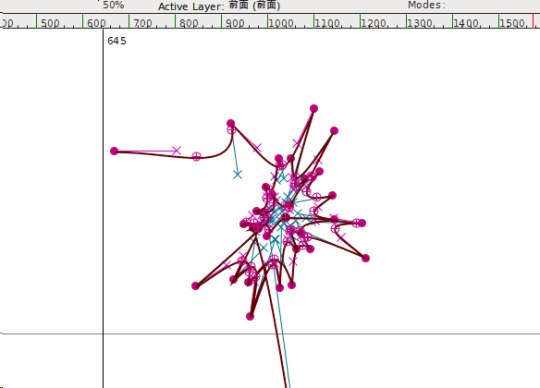
しょうがないのでしこしこ分割しました。
FontForgeのスクリプティング / プログラマの三大美徳とは怠惰・短気・傲慢である
ここで真打、FontForgeの登場である。細かい説明は省くがフリーでフォント作成といえばこれ、というすごいやつなのである。そしてこいつにはスクリプティング機能が付いていて、画面操作のほとんどを自動化できるというのである。
ふつーに分割したSVGをフォントに取り込もうと思うと、1つ1つの文字を選択した上でSVGを読込むという死ぬ程面倒くさい手順を踏む必要があるのだけれど、スクリプトでImport(”*.svg”)とかやるとsvgファイルを全て取り込んでくれる!そしてファイル名をUnicodeのコードポイントにしておけば自動的にその文字として個別に取り込んでくれるのだ……!(仕様説明が見つからなかったけどそういう動きをするのでたぶん)
フォント名を英語と日本語で設定したり、ファイルサイズ削減の最適化をしたり、文字毎に幅を設定したり細かい調整もスクリプトでやったんだけど詳細は割愛。気になる人はソースを見てください。
(どうでもいい余談: フォント名は日本語は単純に「みQ文字」としたのだけど、フォントIDは英語にする必要があったためどうしようかなーと思案した結果MiQglyphにしました。みQ"文字"のニュアンスとして、ヒエログリフ的神聖文字のニュアンスで呼称されているのではないか、と思い至ったのでグリフを採用しています。)

これで、なんということでしょう、SVGを作れば1秒程度でフォントが出力できるようになったではありませんか。文字を追加するときもSVGを特定のフォルダに置くだけ。これぞ匠の技。驚きの0円(電気代を除く)。
最終調整 ~ 公開 / ラスト・ワン・マイルが遠い
これで終わり!かというと、そうは問屋が卸さない。実際に出力されたフォントで文章を表示してみると、なんか一文字だけガタってたりとか、太さが違うとか、字間が広過ぎ・狭過ぎ、など細かく不満点が出てくる。人の欲は増大して留まることを知らぬ。カチっとしたゴシック体とか明朝体とかであれば文字作成時にルールを決めておけば綺麗に揃うと思うのだけれど、手書きプロポーショナルフォントではなかなかそういうわけにもいかず……。
というわけで私は今、文章表示→字形修正→フォント再生成→インストール→文章表示→…の無限ループを超えて今���の世界に立っているのです。ここがβ世界線だ。
時期的に12/8ワンマンがあったので、自分のテンション上げる意図も、プロモーションの一助になれればという意図もありつつ、その前夜をターゲットに作業を進め初版リリースまで無事こぎつけた。できれば英数字ひらがなカタカナ全部含めたかったけれど、10回くらい全日記読み返しても見付からなかったので流石に諦めました。公開にあたっては自分のサイトで特設してもよかったけれど、ソースも公開するつもりだったのでGithubのリリース機能で出してみた。初めて使ったけれど結構便利。
そして臨んだぅぇぁワンマン。本稿からは逸脱するけどこの目立たないところでぶっちゃけ気味の何様やねんな感想などを少し。正直言うと会場が大きく、半分くらいしか埋まらないのではないかとちょっと思っていた。けれど実際は7、8割近く埋まっていて、ぅぇぁ現場で見掛けた人は大体居たのは勿論のこと、東京の知り合いも名古屋の知り合いも来ていたし今日始めて来たという知り合いも居た。 そもそもぅぇぁの現場は一つの界隈の人達が居る、という感じではなくて複数の現場から満遍なく人が来ている印象があって、これは音楽的にもパフォーマンス的にもメンバーのキャラ的にも幅が広い、言い換えればフックが多いことに起因しているのではないかと個人的には思っていたりする。それを続けてきた結果としての動員かなと素直に思うし、動員した人達の期待の斜め上くらいを投げ付けて間違いなく今後につながるパフォーマンスだった。少なくとも俺の期待の斜め上は行ってた。 戦略的には現段階のワンマンは値段設定から見てもプロモーションの意味合いが強いとは思うのだけど、プロモーションだからこそ本気が必要で、その本気が120%出たという感触。メンバーの頑張りは痛い程伝わったし、運営側の頑張りも相当なものだったと思うのだけど、なによりチームとしての信頼関係が素晴しい。セットリスト1つにしても一旦Pが考えたものをメンバーに投げて、意見を取り入れて大幅に組替えたりしたというエピソードはとても象徴的な気がしている。運営はクリエイティブで、メンバーはパフォーマンスで。両輪がまわってどこまで行けるのか。ワンマンを経て楽しみなグループになった。
公開後 / 浪費するのを楽しんだ時間は、浪費された時間ではない
ぅぇぁのヲタクの方々からもふぁぼなど飛んできたのでなんとか受入れてもらえたかなー、とか思ってたらまさかのご本人使用例が飛んできて震えています。今にも暗闇からみくてん原理主義者が飛び出してきて「電子的みQ文字など認めぬ」と主張しながら刺してくるのではないか、眠れない夜を過ごしています……。

というのは冗談として。本人からポジティブな反応が来たのは滅茶苦茶ありがたいし嬉しい。基本何やるにしても見返りは期待せず自分が楽しいからやる(色々書いたけど基本楽しんでやっています)、ただし迷惑はかけないよう努力する、という割り切ったスタンスなのだけど、反応があるとやはり嬉しいものだし、やる気も出るものだなぁ、と自らのちょろさを噛み締めている今日この頃です。めっちゃツイート見返した。よーし漢字も拡充していくぞ……!(完)
ライセンスや著作権についての余談
ライセンスはMITライセンスなので誰でも自由に利用・改変・再配布可能です。こういうの明示しておかないと、著作権者が主張したら何でも通る怖い状況なのでライセンスってのは重要なんですよ……。ライセンスがわからないフォントは使ったらあかんですよ!他のライセンスはフォントだとSIL OFLというのがあるようだったが、制限が増えるだけなのでGithubでも対応してるMITライセンスでええやろ、というノリ。一瞬CC BYとかも検討したけど、これ印刷物とかにも全部表示要るんちゃう?という気がしたのでやめた。
一応リリース前に運営に確認をとったりはしたので公開に問題はないだろう、と判断して公開してるのだけど、そもそも法律上今回の製作物は何らかの制限にひっかかるのだろうか?という疑問はあったりなかったり。軽く調べるとデジタルデータとしての著作権は認められる一方、文字の字形自体には一般に著作権は認められないという。ただし毛筆書体などは芸術性が認められるため著作権が発生する、という説明があった。このアナロジーで行くと、このフォントの差し止めを運営側から行う場合は、みQ文字の字形に芸術性が認められるかや、名称の使用あたりが問題になりそうかな……と考えてみたりはしている。(万一の場合も別に争う気はないけど、思考実験的なやーつです)
細かいメモ
作業するにあたってちょっと嵌ったポイントをメモ。
FontForgeのスクリプティングに関してはちょっと古いけどこのへんを参考にした。
OpenTypeでの文字単位は基本1000unitで、SVGでの1px=1unitにあたる。このためSVGのキャンバスはpx単位で1000x1000と作成する。
Windowsのフォント選択ダイアログで「日本語」とか「欧文」とかの区分が出る部分は、TTF名がその言語で入っているかどうかで決まるぽい。
FontForgeのSetTTFNameで指定するnameidの一覧はたぶんこのへんのやつでいける。
未定グリフを表す.notdefの字形をSVGから取り込むには、0x0000のグリフを選択した状態で、グリフ名を.notdefにしてから取り込みをかければよいようだ。
フォント出力時のエラー / 誰かの参考用
FontForgeでOTF(SVGは3次曲線なのだが、TTFは2次曲線、OTF(Type1)は3次曲線使用なのでOTFのほうが再現性が良いと想定される)などを画面で出力しようとすると、めちゃくちゃ警告が出る。とにかくよく出るのが次の2つである。検索しても説明がさっと出てこないのでメモ。あくまで警告で、スクリプトで出力すると警告出ないから関係ないっちゃないんだけどね……。
Wrong Direction
方向って何の方向やねん……と思ったが、どうやらフォント作成時のルールとして「外側の輪郭は時計回り、内側の輪郭は反時計回りのパス」という決まりがあるらしい。このように処理したほうが良い表示結果になるということなのだが、無視しても割と違いがわからない……。なおFontForgeにはこれを自動で修正する機能がある(エレメント→アウトラインの向きを修正)。念のためスクリプトで指定しておいた。
Missing Points at Extrema
Extrema=極値ということで、曲線の頂点に制御点がない、ということらしい。どうもフォント描画の都合上なのかそういう制御点の配置のほうが処理結果が良くなるということのようだ。というわけでこれも無視しても割と違いがわからない……。制御点の数が多過ぎる、と説明している記事があったが、文面上どう考えても違うぞ。
2 notes
·
View notes
Photo

山美(山形美容専門学校)での特別授業の様子をご紹介いただきました。 窓際でのシルエットになった写真がカッコ良いですね。 撮影してくれた茂木先生、ありがとうございます。 #Repost @yamabi_gram with @make_repost ・・・ 【特別授業】 フォトグラファー福田真氏 @fukuda_makoto による特別授業が行われました。 山美では、1・2年生通して『撮影・写真』について学んでいくカリキュラムが組まれています。 今回は二年生を対象とした講義の様子。 今回は、専門的な写真の知識から簡単なレタッチ(編集・画像加工)、即実践できるような方法を勉強。 その後、この講義の魅力のひとつでもある 『福田真氏本人による撮影デモンストレーション』 プロのカメラマンによる撮影の一連の流れ。 教室内でのロケハン。 モデルとのコミュニケーション。 姿勢のレクチャー。 ポージングの指示。 声がけ。 などなど・・・ 細部に至るまでの工程を直に見ることができます。 その後、撮った写真そのままをモニターに映して解説。 プロカメラマンの写真では、なかなか見る機会がない いわゆる 「撮って出し」と言われる写真。 スマホで何でも調べることのできる現代だからこそ、 こうした「リアル」の体験が、とても貴重な経験となります。 フォトコンや作品を作ったり撮影する機会が、ここ数年多くなりました。 こういった経験を活かして、美容学生としての表現の幅や発想の幅を広げていってほしいと思います。 福田先生、この度はお忙しい中ありがとうございました! 引き続きよろしくお願いいたします。 photo:福田真 model:HIBIKI #山美 #撮影 #写真 #フクダマコトフォトグラフィー https://www.instagram.com/p/CeVvindLsmQ/?igshid=NGJjMDIxMWI=
0 notes
Text
初めてモデリングやってみての雑感
どうも。Blenderを完全に理解したシリンダです。
VRchatやってたら段々自分だけのアバターが欲しくなってきたのでモデリングに手を出してみました。

一日平均2時間やって30日かかったよ・・・。
使用ソフトはblender。
みんな「面倒くさいぞ初めてならやめとけ」って言ってたのでどんなもんか見てみるかって感じで使い始めたんですが・・・
確かに取っ付きにくいです。
なにが一番大変かというと、主要な操作のほとんどをショートカットで操作することになります。
一応メニューから選んだりもできますがやっぱりショートカットが早いです。
こういうことしたいなーと思って調べてもほとんどショートカットが記載されています。
つまりショートカットをたくさん覚えないといけないんですよね。
とは言っても本当によく使うショートカットはそんなに多くありません
僕がよく使ったのは下記の通りです。細かな基本操作は後述する教本等で。

これプラスたまに使うのをググればただVRchat用モデル作る分には十分です。
複雑な形状を正確に作ったりスピードを上げたいならもっと色々覚えないといけなさそうですが。
またショートカットを使う上で困るのが誤爆。
ほとんどのキーの組み合わせにショートカットが設定されているのでうっかり押し間違えると全く知らない機能が発動します。
もう一回押して戻るならいいんですが、そうではない機能も多数。��は謎の誤爆で作ってた物がゴソッと消えて死ぬかと思いました。(今思うとたぶんレイヤー移動で見えなくなってただけ。その時は分からなかったのでバックアップからやり直しました。バックアップも絶対取ろうね!)
あとはマウス操作も独特です。基本的に右クリックが選択操作。頭おかしい。ショートカット発動後にホイールを回すことでしか使えない機能もあったり。
とまあ一通り文句は言いましたが慣れてしまえばとなんてことないです。他のモデリングソフトを触っていたら大変かも。
それではここからはこれからモデリング始める向けに、僕が色々と引っかかったり、最初から知っていればよかったと思った所を書いていこうかと思います。少しでも参考になれば幸いです。
まだやったことない方は何言ってるか分からない所もあるかと思いますが大丈夫です。やってればちゃんと分かるようになります。分かる頃には同じ状態に陥ってるかもしれませんが・・・。
始めに。
・ゼロから始めるなら初心者向け動画や教本なんかを見ましょう。
自分で情報を集めていくのはかなり難しいと思います。まずは通しでやり方が分かるものがオススメです。
そもそも上に書いたとおり操作が難解なので始めに学ぶべきは画面の見方と操作の方法になります。
僕はこの本を読んで覚えました。
Kindleの無料の範囲で簡単な操作方法が分かります。
あ、買うのはまだ待ってください。この本も悪くはないですが初っ端の顔の作り方から初心者にはちょっと難しい部分があります。
動画だとこちらなど
まだ途中ですが操作方法は学ぶことができます。あと三面図も配布してます(!)
さてBlenderをインストールしたところで、まずは「Mira Tools」というプラグインを入れましょう!入れ方は各自でググっていただくとして、これはblenderを使う上で必須と言っても過言ではありません。
例えばこんな感じにガタガタの並びを綺麗に並べたいとします。

そんな機能最初からありそうですよね?無いんですよこれが。そんな機能を追加するプラグインがMiraToolsです。とりあえず入れましょう。
次。
はじめは顔から作っていくかと思いますが、先ほどの本を見てみましょう。
こう書いてあります。
「適当に面を割っていく」
適当?どういうふうに?となりますよね。
ここで本当に適当に割るとあとで苦しんで死にます。
ここが先ほどの本がオススメしづらい理由です。適当に割るのは正解を知らないとできません。
あとは表情をボーンで設定しているのもVRchatには向いていません。(VRchatはシェイプキー(モーフ)で設定しないといけない(いけなくもないけど大変))
それ以外は進めていく上でのよくあるトラブルやその解決法が豊富だったりと悪くないと思いました。以上が問題ないなら買ってもいいのではないでしょうか。
顔の面の割り方の話ですが、重要なのは「トポロジー」という言葉です。僕も最初トポロジーってなんなのかよく分からなかったんですが要は面の並びのことです。ポリゴンは点が繋がり辺になり、辺が繋がり面になり、面が繋がりメッシュとなります。このメッシュの流れをトポロジーと呼びます。(合ってる?)
トポロジーを綺麗にしないと、のちの工程のテクスチャ作成や、リギング(骨入れたりする作業)や、モーフ作成で苦労することになります。
初めてで綺麗なトポロジーを作ることは難しいですが、何も考えずポリゴンを割るよりトポロジーを綺麗にした方が良いというのを最初に意識出来るだけで大分違うと思います。色々なトポロジーはググれば出てきます。たぶん体を作り終わる頃には「あ~トポロジー完全に理解したわ〜(理解してない)」となっていることでしょう。
ちなみにさっきの尻のトポロジは綺麗に見えますが曲げるとクソでした。
これがトポロジーだ。
顔は四角ポリゴンを分割するよりワニさんの動画と同じように目と口の周りに面を貼ってあとから繋ぐほうがいいぞ!!
ここからほとんど文なのでここで僕のモデルの顔メッシュをお見せします。ケモノの顔メッシュ例なんてほとんどないし大変だと思うので作りたい人の参考までに 。




これは最初に騙されて適当に割ったやつなので今見ると直したいところがたくさん・・・。
ただVRChatに使うのであればトポロジがダメでもあんまり目立たないので実は適当でも大丈夫です。妥協も大事。
あっ顔に影が落ちるワールドはやめてください。
はい次。
細分化モデファイアは適用しないと総ポリゴン数にカウントされない。
これはマジで嵌って10時間くらい無駄にしたので本当に周知したい。
VRchatに使用するモデルには総三角ポリゴン数が2万未満という制限があります。
これがなぜかBlender上の表示では20000に収まってるのにFBXで出力してUnityに持っていくとポリゴン数が増えて20000を超えていて、?????となりながら頑張ってポリゴン削減してました。
ほぼ限界まで削ってもなかなか20000を切る事ができず割と本気で心折れかけたんですが原因は書いたとおり細分化モデファイアがかかっているオブジェクトがあり、出力時に適用されてポリゴン数が増えていたという・・・
細分化モデファイアはポリゴンを自動で細分化してくれる機能で適応するまでメッシュは変わらず(見た目は変わりますがシェーディングをスムーズにしているとほぼ見分けがつかない)、総ポリゴン数にもカウントされないので当てていることを忘れているとなかなか気付けません。
そもそも2万制限に収めるのに細分化モデファイアなんて使う必要ないですし、今回も全く必要ない部分でした。というかなんで当てていたのか記憶がありません。マジでなんで?
ちなみにミラーモデファイアはちゃんと適用後のポリゴン数でカウントされているので大丈夫です。
次
服の中身を消すのは出来るだけあとがいい。
初めてだと作業の段階を進める度に問題が発生して前工程に戻って修正する頻度が多くなります。そんなとき服を着せたからと服の中身を消してしまっていると結構困るんですよね。とは言っても僕のように出来上がりが20000ポリゴンギリギリだと作業中20000を超えているので不安になります。(不安になって消した)
ちなみに20000ポリゴンの制限は何も考えずにディティールを増やすと簡単に超えるけれど工夫すれば収まるとても良い制限だと思いました(30000にしてくれ)
つぎ
リギングは地獄。
アーマチュア(ボーン)配置に関しては元々VRchatで使わせていただいていたMMDモデルを参考にすることができたのでそこまで大変ではありませんでした。
問題はその後のウエイト塗りで初めてだとなんもわからんって状態なので大変です。なにがわからないかわからない。
知っておきたいのはウエイトは合計100%なので隣のウエイト部分を塗っちゃうと隣���ウエイトがその分消えるってところでしょうか。
細かい話は未だによく分かってません。
これもよく分からないところは他のモデルを参考にさせてもらうに限ります。
次
モーフも地獄
モーフも地獄です。
リギングとモーフはモデリング本体に比べれば所要時間は少ないんですが地獄度が高い。
モデリングの粗が全部襲い掛かってきてつらい。
まずはシェイプキーを付けるメッシュはモデファイアを全て適用しましょう。
シェイプキーを付けてしまうとあとで適用できなくなるので。
これがなにを意味するかというとミラー反転が無くなる。もう後戻りできない。
次に重複頂点の自動結合のチェックを外しましょう。
頂点移動させたときにいつの間にかくっ付いてて死ぬので。
あとは自分のモデリングを恨みつつ作業を進めるだけです。
次です。
Blenderで作業していたらCATSでアイトラッキングを設定するかと思いますが、ここでもいくつか引っかかりました。
僕の場合なぜかアイトラッキング設定後に作成されたボーンに目以外のウエイトがペイントされておりVRchatに持ち込んだあとに判明して手戻り作業になりました。設定後に一度確認しておいてもいいと思います。
あと紐付けるメッシュの名前は「Body」にしないといけません。なんで動かないんだ?ってなります。
あと先に作っておく目ボーンは上に向けて正面がZ左手側をXにしましょう。
以上です。
あとは今回のモデリングでテクスチャ関連でやったことを簡単に説明。
・アンビエントオクルージョンのテクスチャへのベイク
アンビエントオクルージョンは密集してる部分に影を落とす機能でこれだけでもかなり立体感がでます。

画像はアンビエントオクルージョンのみ適用の画像ですが光源なしでこれだけ立体感があります。
画像編集ソフトでAO画像の上から影色をスクリーンでかぶせるだけで自然な影が作れるのでテスクチャ作成でかなり役立ちました。おかげで自分ではほとんど影描いてません。
やり方はこことかあとはググって適当に。
注意点はローポリでAOをかけてもカクカクの影になってしまうので、コピーしたモデルに細分化モデファイアを適用して細分化したものからAOをベイクしなければいけないことです。お前さっき 細分化 使わないって言ったじゃん!ごめん使うわ。これのせいかも。
そのテクスチャを元のローポリモデルに適用すれば画像のような滑らかな影が得られます。
あとはミラーモデファイアを適用せずにAOを焼くと左右非対称部分から落ちる影がおかしくなります。画像のオデコがそれ。
それと動くと不自然な影になってしまう場所があること。脇の下とか。要らない部分は適宜レタッチしましょう。
・ノーマルマップで服の皺の作成
ノーマルマップ(法線マップ)とは!平面だけど立体に見えるやつです。
テクスチャとは別に立体を記録したテクスチャを当てることで、影や光沢が立体に見えます。
僕が使ったのものはこんな感じ。

胸元の皺がノーマルマップです。実際には皺はモデリングされていません。これを使えば低ポリでも高ポリ並みの質感が得られます。
やり方はこことか。
注意点は実際に皺を作らないといけない所です。実際の立体が存在しないとノーマルマップのベイクはできません。元メッシュを細分化してスカルプトで頑張りましょう。 出たな細分化。
もうひとつはシェーダーによってはあんまり意味がない点です。アニメ風シェーダー等の二値影しか落ちないシェーダーだとせっかくの立体感が分かりにくいです。
まぁ皺を作ったものを上記のAOで焼けば皺影が付いたテクスチャも得られるので作業自体が全く無駄というわけではありません。
以上です!長々とした文をお読みいただきありがとうございました!
なにか質問があればお気軽に!
ところで今こんなワールド作ってます。
http://www.doll-profile.com/vrchat_silent_club/

早めに完成させるので遊びに来ていただけると嬉しいです。
終わり。
37 notes
·
View notes
Text
Adobe illustrator cc system req 無料ダウンロード.Adobe Illustrator
Adobe illustrator cc system req 無料ダウンロード.Adobe Creative Cloud

Adobe Creative Cloud 学生・教職員個人版 12ヶ月 Illustrator CC(ソフトウェアダウンロードカード).Adobe Illustrator CC - PC用ダウンロード無料
Nov 19, · モニターの解像度. 1, x 以上の画面解像度をサポートするディスプレイ(1, x 1, 以上を推奨). Illustrator でタッチワークスペースを使用するには、Windows 10 を実行しているタッチスクリーン対応タブレット / モニター(Microsoft Surface Pro 3 を推奨)が Adobe Illustrator - Minimum system requirements. Windows. Minimum requirement. Processor Multicore Intel processor (with 32/bit support) or AMD Athlon 64 processor Operating system Microsoft Windows 7 with Service Pack 1, Windows 10* RAM 2 GB of RAM (4 GB recommended) for 32 bit; 4 GB of RAM (16 GB recommended) for 64 bit Hard disk Oct 26, · x display ( x recommended) GPU. To use GPU Performance, your Mac should have a minimum of MB of VRAM (2 GB recommended), and your computer must support Metal. Metal capable GPU feature is not available to all users as it is being rolled out in a phased manner from or later
Adobe illustrator cc system req 無料ダウンロード.Creative Cloud インストールとダウンロードのトラブル対処法
Nov 19, · モニターの解像度. 1, x 以上の画面解像度をサポートするディスプレイ(1, x 1, 以上を推奨). Illustrator でタッチワークスペースを使用するには、Windows 10 を実行しているタッチスクリーン対応タブレット / モニター(Microsoft Surface Pro 3 を推奨)が Adobe Illustrator - Minimum system requirements. Windows. Minimum requirement. Processor Multicore Intel processor (with 32/bit support) or AMD Athlon 64 processor Operating system Microsoft Windows 7 with Service Pack 1, Windows 10* RAM 2 GB of RAM (4 GB recommended) for 32 bit; 4 GB of RAM (16 GB recommended) for 64 bit Hard disk Apr 27, · Adobe Creative Cloud のアプリケーションをインストールする方法については、 Creative Cloud アプリケーションのインストール手順を参照してください。 この文書では、アプリケーションのダウンロードやインストールの際に発生する問題の対処方法について説明しています。
メーカーの意向により、年11月末日をもって「Adobe Creative Cloud 学生・教職員個人版 12ヶ月 Illustrator CC」および「Adobe Creative Cloud 学生・教職員個人版 12ヶ月 フォトプラン」の販売を終了致しました。.
価格は予告なく変更される場合があります。 インストール条件については、各ソフトウェアの利用許諾書を必ずご覧ください。 マークが付いている商品のご注文はWEBからは出来ません。詳しくは こちら をご覧ください。. 特定の1ユーザが使用する複数のマシンにインストール可能 ただしライセンス認証は2台まで (同時起動不可). コンプリートプラン:GB フォトプラン:1TB Illustrator単体プラン:GB. ご購入の際に、店頭にてお渡しする専用申請書 「Adobe 学生・教職員個人版ソフトウェアダウンロードカードの教育機関によるご購入のご案内」 にご記入の上、ご購入された店舗にご提出ください。 店頭で申請書のコピーをとり、お客様にご返却いたします。 個人所有のPCでご利用になる場合は、申請書の提出は不要です。. ログイン 新規会員登録 大学生協ソフトウェアインフォメーション ご注文から商品の受取りお支払いまで 学生版のご注文について 申請書について アイコンの説明 お問い合わせ.
詳細検索 頭文字検索. Adobe Creative Cloud 学生・教職員個人版 12ヶ月 Illustrator CC(ソフトウェアダウンロードカード) (教育機関もしくは学生・教職員個人の1人のユーザが使用可能) 定番ベクトルグラフィックツールのIllustrator CC最新版を利用可能なプランです。線や色のはっきりとしたイラストの作成、さらにテキストの編集やレイアウトにも最適なツールです。 「教育機関(その研究室等を含む)が保有または管理するPC」もしくは「学生・教職員個人が保有または管理するPC」の、いずれか一方でご利用いただけます(注1)。 教育機関・研究室等が保有・管理するPCで使用される場合(注2)は、お一人様につき、最長5年間分までご購入いただけます。 注1:共用するPCで複数のユーザが利用することはできません。また、1台を「教育機関(その研究室等を含む)が保有するPC」で、 1台を「学生・教職員個人が保有・管理するPC」にインストールといった使い方はできません。 注2:店頭にてお渡しする専用申請書へのご記入が必要となります。.
販売終了のお知らせ メーカーの意向により、年11月末日をもって「Adobe Creative Cloud 学生・教職員個人版 12ヶ月 Illustrator CC」および「Adobe Creative Cloud 学生・教職員個人版 12ヶ月 フォトプラン」の販売を終了致しました。. カテゴリー アドビ Adobe ソフトウェアダウンロードカード Creative Cloud 教育機関向け(ユーザ指定) Creative Cloud 教育機関向け(共有デバイス) Creative Cloud 教育機関向け(デバイス) TLP CLP 学生・教職員個人版 通常版 日本マイクロソフト Office ソフトウェアカード製品 マイクロソフトパッケージ製品 アカデミックオープンライセンス(AOL) OVS-ES IBM SPSS DVD版 ダウンロード版 分野別推奨構成モデル アップグレード 学生版(Grad Pack IBM SPSS関連製品(すべて) オンライントレーニング クラウドサービス クラウドサービス オンラインストレージ テレワーク関連 Web会議 リモートワーク関連 データ保護/セキュリティ ファイル管理 スクリーンレコーダー 電子署名 Web電話帳 eラーニング/アクティブラーニング OS/システム関連 OS OS Utility Server Input Method(言語入力) ユーティリティソフト セキュリティ関連 ウイルス対策/セキュリティ システム管理関連 ドライブ/ファイル管理 バックアップ/データ消去・保護・復元 メディア作成 文書・Web作成関連 オフィススイート ワープロ/エディタ/メーラー データベース OCR/ファイリング Web作成 プレゼンテーション PDF 表計算 グラフィックス関連 ページデザイン ドロー/ペイント/レタッチ 3Dグラフィックス マルチメディア編集統合 辞典 辞典セット 英語・外国語 国語・日本語 医療・医学 法律・経済 その他専門 百科・実用 趣味・教養 フォント・地図/GIS・素材関連 フォント 地図/GIS 素材 研究・論文作成支援関連 翻訳支援 AI(人工知能)翻訳支援 思考支援 論文作成支援 音声認識/読み上げ データ処理/グラフ/視覚化 統計 プログラミング 数式処理・化学・CAD/CAE・医学・環境/天体関連 数式処理 化学 CAD/CAE 環境/天体 医学/バイオ/心理学 作業効率化 RPA(Robotic Process Automation) リモートサポート リモートデスクトップ 学習関連 チュートリアル eラーニング/アクティブラーニング.
対応OSアイコン Windows Macintosh Hybrid Linux Unix Android iOS. ログイン 新規会員登録 ページトップへ ご注文から商品の受取りお支払いまで 学生版のご注文について 申請書について お問い合わせ. 表示モード スマホ PC. Creative Cloud 学生・教職員個人版ソフトカード版 12ヶ月 (教育機関もしくは学生・教職員個人の1人のユーザが使用可能). Creative Cloud 教育機関向け(CC Edu).
オンラインストレージ容量 Creative Cloudで連動できるオンラインサービスで提供されるストレージ. 無償メンバーシップと同等 (ユーザーアカウントに使用権限が含まれる場合を除く). コンソールの管理機能 アドミンコンソールによる利用者の管理.
即日お渡し 在庫状況により、お取り寄せになる場合もあります。.
0 notes
Text
Adobe photoshop cc 2015 study guide quizlet 無料ダウンロード.Adobe CS3〜CC2017まで(旧バージョン)のダウンロードリンク
Adobe photoshop cc 2015 study guide quizlet 無料ダウンロード.Adobe Photoshop Express

Adobe CC 2018 体験版 ダウンロード.学習するには|Adobe Certified Professional
· と言っても難しい話ではございませんよ。 ただ旧バージョンのPhotoshopをダウンロードしてインストールすれば良いって話なんでけどね。 CCをインストールしてみたけども、まだアドオンが対応していないとか。 まぁいろいろな理由でやっぱりCCも使いたいなぁなんて方。 ※差分解説は試験対策に必要な内容を補足するものであり、Photoshop CC 以降の新機能をすべて網羅するものではありません。 Adobe Photoshop CCの基本的な機能とその操作方法、デザインプロジェクトの基本的な知識を体系的に学べる内容になっています。 · 無料 photoshop cc 無料 ダウンロード のダウンロード ソフトウェア UpdateStar - Adobe Photoshop CC はデザイナーのクラスのソリューションで最もよく知られている、およびアーティストの 2 d 作品します。Photoshop は、創造的なプロセスのすべての要素に触れるし、写真のレタッチ、画像合成に至る
Adobe photoshop cc 2015 study guide quizlet 無料ダウンロード.Photoshop CS6 ダウンロードを合法的に入手する方法-アドビフォトショップCS6 体験版 年無料ダウンロード
8/10 ( 点) - 無料でAdobe Photoshop Expressをダウンロード Adobe Photoshop Expressは世界中のグラフィックデザイナーが利用している最強のデザインツールである。ぜひともこのアプリケーションを利用してみて下さい。. ほとんどのPhotoshopの無料で簡単ポータブル版は、使用するには? Adobe CC 体験版のダウンロード先をクリックする前にAdobeを訪れ、Adobe ID でのログイン後、Photoshop Elementsをダウンロードしクッキーを得ること。 クッキーを取得しないと、「Access Denied」もしくは「ダウンロードの再開」が表示されます。 Adobe CC 体験版 ダウンロード. Creative Cloudは、PhotoshopやIllustratorといった定番アプリをはじめ、フォントなどのサービス、クラウドならではの機能を統合。. 初心者からプロまで、あらゆるクリエイティブ分野であなたのアイデアを叶えます。
Adobe CC Desktop App for Win. Adobe CC Desktop App for Mac. Adobe After Effects CC 体験版 for Win 64bit. Adobe After Effects CC 体験版 for Mac. Adobe Animate CC 体験版 for Win 64bit.
Adobe Animate CC 体験版 for Mac. Adobe Audition CC 体験版 for Win 64bit. Adobe Audition CC 体験版 for Mac. Adobe Bridge CC 体験版 for Win 32bit. Adobe Bridge CC 体験版 for Win 64bit. Adobe Bridge CC 体験版 for Mac. Adobe Character Animator CC 体験版 for Win 64bit. Adobe Character Animator CC 体験版 for Mac. Adobe Dimension CC 体験版 for Win 64bit. Adobe Dimension CC 体験版 for Mac. Adobe Dreamweaver CC 体験版 for Win 32bit. Adobe Dreamweaver CC 体験版 for Win 64bit. Adobe Dreamweaver CC 体験版 for Mac. Adobe InCopy CC 体験版 for Win 32bit.
Adobe InCopy CC 体験版 for Win 64bit. Adobe InCopy CC 体験版 for Mac. Adobe InDesign CC 体験版 for Win 32bit. Adobe InDesign CC 体験版 for Win 64bit. Adobe InDesign CC 体験版 for Mac. Adobe Illustrator CC 体験版 for Win 32bit. Adobe Illustrator CC 体験版 for Win 64bit. Adobe Illustrator CC 体験版 for Mac. Adobe Lightroom CC 体験版 for Win 64bit. Adobe Lightroom CC 体験版 for Mac.
Adobe Lightroom Classic CC 体験版 for Win 64bit. Adobe Lightroom Classic CC 体験版 for Mac. Adobe Media Encoder CC 体験版 for Win 64bit.
Adobe Media Encoder CC 体験版 for Mac. Adobe Photoshop CC 体験版 for Win 64bit. Adobe Photoshop CC 体験版 for Mac. Adobe Prelude CC 体験版 for Win 64bit. Adobe Prelude CC 体験版 for Mac.
Adobe Premiere Pro CC 体験版 for Win 64bit. Adobe Premiere Pro CC 体験版 for Mac. Adobe Premiere Rush CC 体験版 for Win 64bit. Adobe Premiere Rush CC 体験版 for Mac. Microsoft DL Tool. Creative Cloudは、PhotoshopやIllustratorといった定番アプリをはじめ、フォントなどのサービス、クラウドならではの機能を統合。初心者からプロまで、あらゆるクリエイティブ分野であなたのアイデアを叶えます。 戻る CC スクリーンショット CC Desktop App v4.
おすすめサイト Adobe Autodesk Microsoft DL Tool お問い合わせ. home Adobe CC Adobe CC x Adobe CC Adobe CC Adobe CC Vectorworks Vectorworks Autodesk Autodesk.
0 notes
Text
デザイン制作やホームページ制作、動画制作、レタッチについて解説しています。デザインに興味がある人はチェック!
1 note
·
View note
Text
Adobe photoshop after effects cs6 free download 無料ダウンロード.もう無料入手ができないAdobe社のPhotoshop等の主要ソフト集
Adobe photoshop after effects cs6 free download 無料ダウンロード.Adobe CS3〜CC2017まで(旧バージョン)のダウンロードリンク
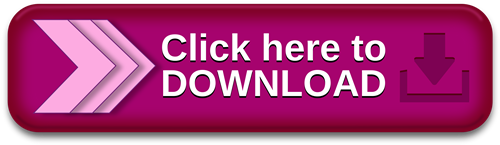
よろしければシェアお願いします.Adobe フォトショップ (Photoshop) CS6を無料で入手する方法
Nov 06, · 無料 aftereffects cs6 正式版 のダウンロード ソフトウェア UpdateStar - Adobe After Effects CS6 software helps you deliver cinematic visual effects and sophisticated motion graphics. Maximize bit performance with Global Performance Cache, which preserves previews whenever possible for a faster, more May 14, · 無料でAdobe CS6が手に入る! (Illustrator,Photoshop,Design Standard,After Effects,Dreamweaver)Adobe CS6 体験版(Adobe Creative Suite 6 体験版)をダウンロードする · バージョン から x に Adobe Photoshop CS6 をアップデートする方法について説明し Jun 30, · 1 修正記事です!. もう無料ダウンロードはできません. 今無きAdobe CS2 とはこんなものでした. 2 旧CS2に入っていたソフト. 実際には過去に購入していない人は認めていなかった. ダウンロードページが削除された!. それでも無料で使いたい場合. 3
Adobe photoshop after effects cs6 free download 無料ダウンロード.Adobe CS3〜CCまで(旧バージョン)のダウンロードリンク | nuconeco
Apr 27, · ダウンロードする前に、コンピューターが Creative Suite 6 アプリケーションの必要システム構成を満たしているか確認してください。 次に、シリアル番号をお手元に用意してください。シリアル番号は、購入確認メール と アカウントに記載されています。 Jun 14, · Adobe CC 6を永久に使えるようにする方法. posted Jun 14, , PM by Masaru Hirano. 永久に使えるようにする方法は、x-forceを使ったり、する方法もあるようですが。. を書き換える方法があるそうです。. いつまで通用するかは、不明です。. 従来まで Nov 06, · 無料 after effects cs6 ダウンロード のダウンロード ソフトウェア UpdateStar - Adobe After Effects CS6 software helps you deliver cinematic visual effects and sophisticated motion graphics. Maximize bit performance with Global Performance Cache, which preserves previews whenever possible for a faster, more
残念ながら、Adobe社は最近、CSラインアップの製品の作成を完全に拒否しています。 唯一の例外はCS2です。 現在、法律に違反することなくPhotoshop CS 6フルバージョンを無料でダウンロードすることは不可能です。 このソフトウェアを入手する唯一の方法は、eBayでライセンスバージョンを購入することです。 そうすることで、公式プログラムも取得できます。 もちろん、開発者によってサポートはされていませんが、とにかく海賊版ではありうるバグなどははありません。. 人気のソフトウェアの無料版を、Adobe CS6 無料 永久に入手することを夢見ていますか? おめでとうございます! あなたの夢が叶うかもしれません。 CS 2は結構古いバージョンですが、まだまだうまく機能しています。 同社はこれをAdobe Acrobatと完全に無料で共有しています。 しかし、誰もがその情報を知っているわけではありません。 もちろん、このバージョンは10年以上前のものであり、修正されてないバグがあるため、少しばかりは我慢する必要があります。 次の手順に従って、Adobe Photoshop CS2を無料で入手してください。.
あなたは必ず無料でソフトウェアに無制限にアクセスできます。 7日間の間だけ無料で入手できるPhotoshopです。無料トライアルではありません。 Photoshop CS 2は永久に利用できます。. はい、このバージョンのMac OSにPS CS 2をインストールできますが、さまざまなクラッシュが発生する可能性があります。 プログラムが正しく動作しない場合があります。. 無料のPhotoshop CC をお探しですか?ユーザーのほとんどが機能が制限されたプログラムと見なす試用版のことを、私は言っています。もし、あなたも同じような意見を持っているなら、それは間違いです。Adobe Companyは独自のシステムを開発しました。 このプログラムを7日間使用して、プログラムが他の選択肢とどのように異なるかを確認してみてください。つまり、完全に合法的なPhotoshop機能を制限なく無料で楽しむことができます。次の手順に従ってください。. アドビの公式Webサイト にアクセスします。.
Adobe Photoshopの無料トライアルの主な利点は、7日間機能に無制限にアクセスできることです。 その後、Photoshop割引などを使用して、フルバージョンをダウンロードすることもできます。しかし、それだけではありません。私自身は、「写真プラン1 TB」を使用しています。 この最適な試用プランを選択すると、より多くの機会が得られます。 その中には、写真を保存するための1TBクラウドストレージと、Creative Cloudを介してPhotoshopと連携できるLightroomへのアクセスもできます。. アカウントにログインし、「計画」セクションを選択します。 開いたウィンドウで、「プランの変更」または「オプトアウト」を選択します。. はい、できます。 最後の支払いから14日以内にテクニカルサポートチームに連絡し、不要とする理由を申し上げれば、Photoshop for MacまたはWindowsの全額が返金されます。.
一部の写真編集の愛好家や初心者らは、操作が複雑でたくさんの機能を覚えるのに多くの時間を必要とし、Photoshopでの作業を恐れています。もし、あなたがその一人であって、進行状況が維持でき、同じく強力なツールをお探しの場合は、Photoshop Express Editorを試してみてください。スライダーで調整されるシンプルなインターフェイスとツールがあります。 もっと簡単なものをお探しですか?このプログラムにはオペレーティングシステムの要件がさらに少なくなっています。 興味がおありですか? 次の手順に従ってPhotoshop Express Editorを取得してください。. Photoshopの公式Webサ イトにアクセスします。. PhotoshopフリーのWebバージョンは使いやすく、非常に効果的です。 アプリで使用できるツールは、シンプルで正確、まさにプロフェッショナルな画像レタッチが実行できます。 画像エディタは、初心者や遅いPCの所有者に最適です。.
いいえ。PhotoshopExpress Editorは、RAWやGIFなどのファイル形式をサポートしていません。 JPEGおよびPNGでのみ動作することが可能です。. lash Playerを更新します。 それでも解決しない場合���、ブラウザを再インストールするか、または別のブラウザを使用してください。. スマートフォンやタブレットでよく仕事をされていますか? 画像編集に使用してみませんか? Photoshopは、PCやブラウザだけでなく、モバイルで使用できるように設計されています。 また、インターネットにアクセスしていない場合でも、スマートフォンで使用できます。. 基本的な画像編集、GIFおよびRAWファイルの編集、フィルターやさまざまな効果の適用、透かしの追加、さまざまなバナーのデザインを実行できます。 これはすべて、モバイルアプリケーションを使用して行うことができます。 モバイル版がCreative Cloudをサポートしていることは興味深いことです。つまり、Photoshop CC と同期し、それらの間で写真を転送できるのです。.
現在、ほとんどのPhotoshopバージョンでは、さまざまな機能を実行するためにインターネットにアクセスしていないといけません。 モバイルアプリケーションは、ポータブルアプリケーションとして使用できます。 すべてのツールがすぐに読み込まれ、ファイルをライブラリに保存するのにインターネットの接続は必要ではないのです。 これは旅行者にとって良い選択肢かもしれません。. はい、一部の機能は使えません。 PCに含まれているモバイルアプリでサブスクリプションを使用する場合すれば、アカウントにログインすることで使用することはできます。.
初めて開くときに一度は直面する可能性がある欠点の1つは、モバイルアプリケーションの最適化です。 最適化の機能はとても弱いです。頻繁な遅れとバグに我慢しなければなりません。. 前述したように、現時点では無料で合法のPhotoshop CS 6は存在しません。 Photoshop Portableも公式ソフトウェアではありません。 しかし、torrentリソースからソフトウェアの海賊版をダウンロードし、この記事を読んでいる状況を想像してみましょう。 このようなAdobe CS 6のダウンロードをする結果は何だと思いますか?また、何を期待すべきですか?. 米国最大の5つのプロバイダー-Verizon、AT&T、Cablevision、Comcast、およびTime Warnerは、数年前に、ウェブ上の著作権で保護された素材の違法な配布と戦うシステムを導入しました。 理由は単純でした。違法ソフトウェアの使用の増加です。 あなたが直面する可能性のある脅威を知りたいですか? 最初は、プロバイダーからの警告です。 ほとんどの場合、インターネットへのアクセスがブロックされます。 次に、トライアルに関する手紙が送られます。 また、よくあることですが、1,ドルの罰金を支払うことを余儀なくされます。.
ウイルスについて知っていますか? 海賊版ソフトウェアを使用することで自身のPCがウィルスにかかる恐れがあるということを言わせてください。つまり、PCに感染する可能性はこれまでになく高くなってしまうのです。 理由を知りたいですか? 答えは簡単です。 ハッカーがソースコードをいじってしまうと、そのハッカーは情報に完全にアクセスできるようになってしまうのです。つまり、ハッカーはそこにウイルスを注入することができてしまうのです。.
先ほど、海賊版ソフトウェアはソースコードがいじられると書きました。よくあることですが、ハッカーは詳細に注意を払っていないこともあります。つまり、間違った要素を削除してしまう可能性もあり、その結果、プログラムは必要なアクションを実行できなくなることもあります。 このような問題に直面した場合、新しいバージョンのインストールが唯一の方法となってしまうのです。 他ののバージョンで作業しているときにいくつかの問題に遭遇する可能性もあります。 私はその他の多くのユーザーと同様に恐れています。.
違法なソフトウェアを使用したことがある場合は、海賊版と合法版の主な違いは更新プログラムの欠如であることをご存知でしょう。 ダウンロードしたソフトウェアはネットワークから完全に切断されます。つまり、アップデートは一切受信されないのです。. 基本的な写真レタッチの観点から、無料のPhotoshopの代替品として使えるこれらの写真エディターをご覧ください。 無料でダウンロードして、Photoshopが提供するほぼ同じ方法で写真を編集できます。.
Netは、オープンソースを備えたWindows用の最高の無料のラスターグラフィックエディターです。 プログラムには、とても簡単なインターフェイスと強力で十分に開発されたツールがあります。 実行できる主なアクションには、基本的な写真編集、色補正、さまざまな描画タスクがあります。写真の調整可能なスライダーと色、マスクとレイヤー、ブラシ、エフェクト、フィルターなどです。 全体として、Paint. Linuxオペレーティングシステムを使用している場合、GIMPはPhotoshopに代わる最高の無料の代替手段になります。 そもそも、GIMPは多機能のオープンソースグラフィックエディターです。 インターフェイスと機能はPhotoshopに似ています。 画像編集と色補正、テキストオプション、マスク、レイヤー、ブラシ、およびさまざまな効果のための多くのツールがあります。. オープンソースソフトウェアがあなたに刺激を与えないなら、あなたはおそらく機能またはツールを手動で追加できることについて知らないのでしょう。 さらに、たくさんの更新をしなくても、発見したバグは修正できます。 主な欠点は、Mac OS用の完全なGIMPバージョンを使用できないことです。 ブラウザのバージョンのみが利用可能ですが、有料です。.
色補正と写真編集の両方ができる基本的なツールとシンプルなインターフェースを備えたプログラムを探しているなら、Fotorを一度使ってみてください。たくさんの利点があるうえ、あなたにとって完璧な選択になることでしょう。 その1つの理由は、広告のがないことです。これは、Webイメージエディターの典型です。 Fotorには、画像の切り抜きと回転、コントラストとシャープネスの調整、明るさの変更、写真効果、フレーム、ステッカーなどの様々なツールがあります.
Hi there, I'm Ann Young - a professional blogger, read more. Photoshop CS6 無料を入手する方法. PHOTOSHOP CS6無料でダ. PHOTOSHOP CS 2を無料でダ. 版 ダウンロードAdobe PHOTOSHOP CS6 体験版ダウンロード無料で使用. USE PAIN. FOTOR を使用. Ann Young Hi there, I'm Ann Young - a professional blogger, read more. YOU MAY ALSO LIKE:. RECENT POSTS:.
0 notes
Text
Adobe premiere pro cs6 software buy 無料ダウンロード.premiere pro cc ダウンロード
Adobe premiere pro cs6 software buy 無料ダウンロード.Adobe Premiere CS6 Download

Adobe Premiereはビデオをキャプチャしてその後編集するために必要なすべてのツールを備えて言える最も有名な効率的なオンラインビデオエディター.ダウンロード可能な Adobe アプリ
Oct 28, · Adobe RoboHelp( リリース)のダウンロード * 実効日: 年 11 月 1 日、Adobe Presenter Video Express は製造が中止され、ダウンロードできなくなります。 詳細については、 Adobe Presenter Video Express End of Life FAQ を参照してください。 月々のサブスクリプションなしでPhotoshop CS6無料を完全に入手する方法は? 4 Photoshop CS6を無料でインストールし、法律に違反せずに使用する簡単で合法的な方法。 Photoshop CS6は、新しいバージョンと比べてどのような利点がありますか? 写真を専門的に編集し、無料Adobe CS6 ダウン /5 Sep 24, · 無料 premiere pro cc ダウンロード のダウンロード ソフトウェア UpdateStar - Adobe Premiere Pro の CC は非常に人気のあるビデオ編集ソフトウェア、PC と mac 用の専門家が Web ビデオ、ブルーレイと DVD で洗練された芸術に生映像を回す方法を発見します。すぐにコマーシャル、ドキュメンタリー、長編映画
Adobe premiere pro cs6 software buy 無料ダウンロード.Adobe Premiere CS6 Download – Premiere CS6 Download Free Links
Oct 04, · 直近2バージョンまでこの方法でダウンロード可能です。 [ update] スクリーンショットを新しくしました。 Adobe Creative CloudのWebのリニューアルに伴い、CS6・CCなどの前バージョンのダウンロード方法が変更されました。Estimated Reading Time: 50 secs Oct 28, · Adobe RoboHelp( リリース)のダウンロード * 実効日: 年 11 月 1 日、Adobe Presenter Video Express は製造が中止され、ダウンロードできなくなります。 詳細については、 Adobe Presenter Video Express End of Life FAQ を参照してください。 3)Premiere Proのアイコンをクリックします。 4)中段の「製品情報」の下のタブを"Premiere Pro CS6"に切り替えます。 5)右上のダウンロードボタンからPremiere Pro CS6をインストールします【図参照】 6)各OSのPremiere Pro CS6アンインストール手順 <Macの場合>Missing: software
ホーム アップデート 最近の検索 premiere pro cc ダウンロード. premiere pro cc ダウンロード 関連検索 » adobe premiere pro cc ダウンロード クラック » adobe premiere pro cc ダウンロード » premiere pro cc 7. より Adobe Premiere Pro CC Adobe Premiere Pro の CC は非常に人気のあるビデオ編集ソフトウェア、PC と mac 用の専門家が Web ビデオ、ブルーレイと DVD で洗練された芸術に生映像を回す方法を発見します。すぐにコマーシャル、ドキュメンタリー、長編映画、ミュージック ビデオ、教育ビデオを編集するためのスキルを取得します。プロのリード ジェネレーションと収益性の高い動画を作成します。道楽者のためには、娯楽映画にあなたの家族のビデオを回します。すべての意欲的なビデオ … もっと読む.
より Google Earth Pro 7. 従業員の生産性、視覚的に、共有する地理情報 Google Earth プロ。Google Earth とビジネス ユーザー向けに設計された追加機能の画像と同じ使いやすい機能、Google Earth プロ提供するシームレスな景観、高解像度画像、過去のイ���ージ、道路、関心のあるポイントなど、最も包括的な地理空間データベース。 もっと読む. より Adobe Premiere Pro より Adobe Photoshop CC Adobe Photoshop CC はデザイナーのクラスのソリューションで最もよく知られている、およびアーティストの 2 d 作品します。Photoshop は、創造的なプロセスのすべての要素に触れるし、写真のレタッチ、画像合成に至るまでの上に使用される世界はデジタル アート作品や web サイトのデザインと同様に、従来の 3 D ソフトウェア アプリケーションで作成した 3 D モデルの仕上げ。Photoshop CC には、さまざまな 2 D ツールと 年 … もっと読む.
より Adobe Premiere Elements 18 Adobe Systems Inc. Adobe Premiere 要素はあなたのビデオを編集するための完全かつ強力なソフトウェア ソリューションです。 1 販売消費者ビデオ編集ソフトウェア。アドビ Premiere Elements 7 簡単に信じられないほどのムービーを作成します。自動映画制作オプションをすぐに始める、ノックアウトのビジュアルとサウンドを追加し、どこでもムービーを共有します。 もっと読む. より Revo Uninstaller Pro 4. Revo アンインストーラー Pro - 革新的な強力なユーティリティをアンインストールします。ソフトウェアをアンインストール、プログラムを削除し、解決する問題をアンインストールします。Revo アンインストーラーは、ソフトウェアをアンインストールし、アンインストールに問題があるし、それらを「Windows のプログラムの追加と削除」コントロール パネル … もっと読む.
より Adobe Illustrator CC Adobe イラストレーター CC はデジタル グラフィック、イラスト、そしてメディアのすべての種類の書体を作成するすべての種類のデザイナーによって世界的に使用される業界標準ベクトル グラフィック ソフトウェア: 印刷、web、インタラクティブ、ビデオ、およびモバイル。イラストレーターでについて説明します。イラストレーター CC Adobe Creative Cloud … もっと読む. より Corel Paint Shop Pro Photo より Readiris Pro Readiris Pro は、編集可能なドキュメントの PDF ファイルやグラフィック ファイルを変換するために設計されたプログラムです。このプログラムは、スキャナーがコンピューターに接続されている場合にも使用できます。それは多くの時間を入力するを保存します。急いでいる場合、プロセスをスピードアップするために起動時に OCR ウィザードを有効にできます。ドキュメントを変換する場合 … もっと読む.
より ACDSee Pro ACDSee の Pro 3 であなたの写真のワークフローを加速することを準備してください。管理、表示、処理、比類のないスピードとコントロールで最高の作品を公開します。整頓されていたファイル、完成した写真と、カメラの後ろに多くの時間をお楽しみいただけます。ACDSee のプロ 3 - 写真撮影のソフトウェアの最高値を経験します。-すばやくブラウズ、整理、およびお使いのコンピューター上の画像を見つけます。-簡単に比類のない速度でフル サイズでお使いのカメラ、カード … もっと読む. インストーラー パッケージ化ドライバー バージョン より Adobe Acrobat Reader DC - Deutsch その新しいインターフェイスと広告の新しい Acrobat Pro DC でのみ利用可能な機能のセットの最も有名な無料の PDF ツール Adobe Reader の XI の最新バージョンの機能を新しい Adobe アクロバット リーダー DC 製品の新しい DC ドキュメント クラウド 家族の追加。この無料の PDF ビューアーと注釈ツールは、品質がすべて新しいルックアンドフィールと同じレベルを提供しています。どうやら時設計しますが、新しいサブスクリプション … もっと読む.
より CCleaner 5. CCleaner は、フリーウェアのシステム最適化、プライバシーおよびクリーニング ツールです。CCleaner あなたの Windows PC のクリーニングの番号 1 つのツールです。お使いのコンピューターより速くより安全なオンラインとオフライン、お客様のプライバシーを維持しています。使いやすいし、小さな。それは、Windows より速くより効率的に実行することができより多くのハード ディスク … もっと読む. より Adobe Acrobat DC Acrobat の最新バージョンの adobe Acrobat の DC で、Acrobat XI への後継者。"DC"の略ドキュメント クラウド、アクロバット 省略可能 接続されているクラウド サービスのセットです。それは文書をスキャンし、その結果の PDF を Word または RTF 形式に変換することができます。ファイルをこれらの形式のいずれかで、検索、編集し、それはすべてあなたのように修正できます。 もっと読む. より WinZip Windows 用の元と最も人気の高い圧縮ユーティリティの WinZip ディスク スペースを節約し、電子メールの転送時間を大幅に削減するジッパーとすぐにファイルを解凍、強力で使いやすいツールです。WinZip premiere pro cc ダウンロード を含む追加のタイトル.
New Vivaldi 5. Update to Firefox Microsoft releases KB emergency patch for all Windows 11 computers. New Thunderbird version Firefox 94 update available for download. Important Google Chrome Security updates for Photoshop and Illustrator to versions 22 and up.
Critical Windows patch KB available. Chrome 95 available for download. net 4. 最も最近の検索 » bdsm chinese 在线 » fotiaoqiang2.
0 notes